撮影の基礎知識│ISO感度をわかりやすく徹底解説!
Oct 09, 2025 • カテゴリ: 動画編集の基本とコツ
デジタルカメラを撮影する際、ISO感度が重要になってきます。ですが、カメラをまだ初めて触った人だとISO感度ってなに……? となる方も一定数いると思います。ISO感度を使いこなせば、より美しい写真を撮ることが可能です。
今回は、そんなISO感度をわかりやすく解説していきます。
| 目次: |
【カラーコレクション】暗い動画を明るく!鮮やかで綺麗な色へ簡単に色調補正!|Wondershare Filmora
Part1.ISO感度とは……?
ISO感度とは、デジタルカメラが光をとらえる能力を指す値のことです。デジタルカメラは、撮像素子と呼ばれる「被写体の光をデジタル画像データに変換する部品」を使って処理しています。その際、ISO感度の値を切り替えることで、撮影時の被写体の露出を変えられます。
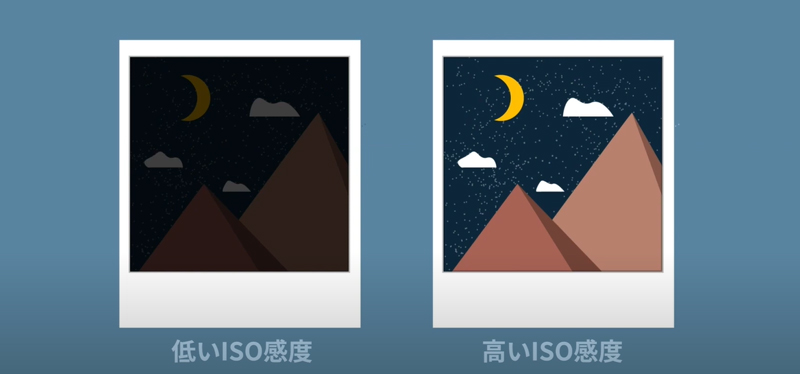
ISO感度を上げれば、その分電気信号が増えます。ISO感度を2倍にすれば、電気信号もまた2倍になるのです。ISO感度が2倍になると、撮像素子に当たる光の量は通常の半分でよくなります。そしてシャッタースピードは光の量によって変わるので、同じく2倍の速度になります。
暗い室内で写真を撮ろうとして、シャッタスピードが遅くブレてしまった経験がある方は、それに当たります。光の量が少ないために、シャッタースピードに時間がかかってしまったんですね。しかしISO感度を上げるとシャッタスピードを上げてブレを抑えられます。良く「暗いシーンはISO感度を上げると良い」と言われるのはこのためです。そんなISO感度は、通常はデジカメ側で自動で補正してくれています。しかし、撮影者が手動で設定することももちろん可能です。
Part2.ISO感度の測り方
ではそのISO感度の測り方はどうやるのでしょうか。
ISO感度は、カメラが独自に設定するAUTOから100、200と数値が上がっていきます。数値がたくさんあるので迷ってしまいますが、ISO感度の基本は100ですので覚えておいてください。しかしいざデジカメを見てみると、100より上の数字が山ほどあります。もちろんそれぞれの数値には意味があります。
Part3.ISO感度の設定
ISO感度の数値による違いを見てみましょう。この違いを理解しなければ、デジタルカメラで綺麗な写真を撮影するのは難しくなります。以下にISO感度それぞれの数値の目安をまとめています。

・AUTO:オート。スナップ撮影などで使う
・100:ISO感度の基準。最も画質が良い。風景や夜景、ポートレートなど。
・200~400:画質と感度のバランスが良い。手持ちのスナップ撮影など。
・1600~3200:画質が荒くなる。スポーツや星空の撮影など。
こうして見ると、違いが良くわかるかと思います。
3200を超えるISO感度は、ブレまくる写真の緊急回避ですので使う場面はほとんどありません。日中に写真を撮るなら100~400の幅で使い、夜間での撮影はより感度を上げて1600程度で撮影するのが無難です。夜間の撮影でネックになってくるのがフラッシュですが、ISO感度を上げることでフラッシュを使わずに綺麗な写真を撮影することもできます。フラッシュの余計な光がないので、より被写体を自然な姿で撮影ができるでしょう。こうして考えると、ISO感度は上げれば上げるほど良いように感じますが、もちろんデメリットも存在します。ISO感度は数値が大きくなるにつれて、写真内にザラつきが発生してしまいます。
先述したように、ISO感度を上げること=電気信号を増幅することです。信号が増えると、一緒にノイズも増えます。つまり、ISO感度を上げるとノイズもより入ってきてしまうわけです。これはどのようなデジタルカメラでも一様に起こる現象なので、修正もできません。ブレを防いだり、夜間で撮影したいならISO感度を上げ、必要がなければISO感度を上げすぎないのをオススメします。
関連記事:動画撮影のシャッタースピードって?仕組みや明るさ・フレームレートとの関係など網羅解説! >>
Part4.ISO感度を操作して撮影した動画を編集するならWondershare Filmora
Wondershare Filmoraは、初心者でも簡単にハイクオリティな動画を作れてしまう動画編集ソフトです。愛用者が世界150カ国以上に7,700万人もおり、初心者~上級者まで人を選ばずに使えます。わかりやすいインターフェースのおかげで、動画編集が初めての人でも違和感なく使えてしまうでしょう。

Filmoraの特徴
Filmoraの特徴は、なんと言っても使いやすさです。初心者が動画編集ソフトを触る場合、どこからどうしていいのかわからない場合が多いです。ですがFilmoraはそのわかりやすいインターフェイスのおかげで、初心者でも迷わずに編集ができます。
直感的に操作できる部分と、エフェクトやトランジションなど見やすい位置にタグ付けされているので、素材の多さに迷うことはあっても操作面で迷うことがありません。だというのに、編集の幅が広いので凝った動画すら作れてしまいます。簡単操作でハイクオリティな動画を作れてしまうのは、Filmoraならではです。
Filmoraの機能
Filmoraの機能は、多岐に渡ります。字幕・タイトル挿入、BGM・効果音挿入、カット、フェードインアウトはもちろん、キーフレームやモーショントラッキングも簡単に編集が可能です。YouTuberが良く利用する、画面分割やクロマキー合成、画面録画、動画エフェクトも思いのままです。AIによる編集補佐と、良く使う機能を自動化できるのもあって、何時間もかかる動画編集時間を大幅に削減し時短に繋げられます。
おすすめ機能機能①:AIカラーパレット
FilmoraのAIカラーパレットを使えば、動画や写真から色を抽出し、統一感のあるカラーパレットを自動作成できます。これにより、映像全体の雰囲気を整えたり、ブランドカラーを統一したプロフェッショナルな仕上がりにできます!
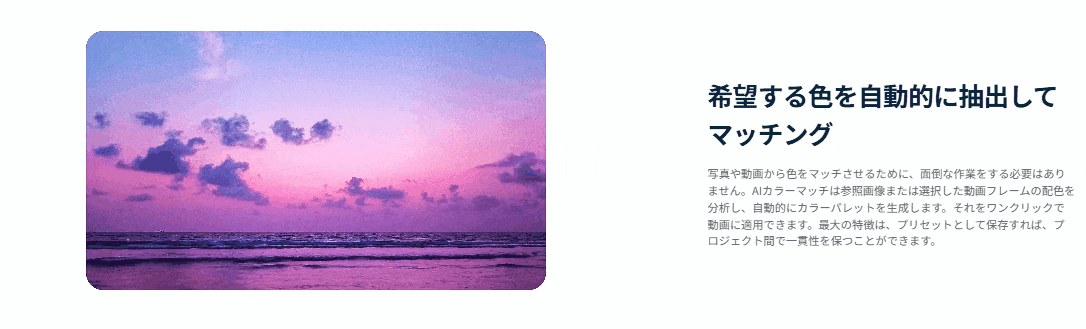
おすすめ機能機能②:動画ノイズ除去
Filmoraの映像ノイズ除去機能を使うと、動画のザラつきやブロックノイズを軽減し、クリアで滑らかな映像に補正できます。特に、暗い環境で撮影した映像や、低画質で撮影した動画の画質向上に役立ちます。
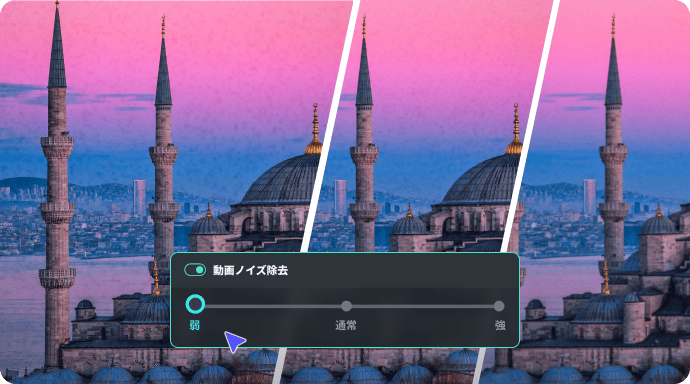
関連情報:Filmora基本動画編集機能>>
Filmoraの魅力
Filmoraには無料で1,000万点を超えるエフェクト素材がついています。使用方法は簡単。編集画面から使いたい素材を選んでダウンロードするだけ。たったこれだけでフリーの音楽や効果音、エフェクトや画像・動画素材が手に入ります。動画編集ソフトにこれだけのフリー素材が用意されているのはFilmoraだけです。
クリエイティブアセットを追加で利用すれば、更にロイヤリティフリーの素材を200万点以上追加で使えます。これらの素材を駆使すれば、画像編集ソフトを使わずにFilmoraだけで魅力的なYouTubeのサムネイルですら作れてしまうのです。
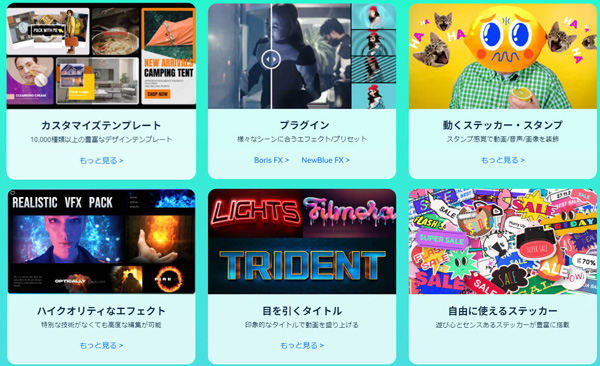
関連情報:ビジュアルエフェクトを詳しく説明>>
まとめ:ISO感度を駆使して撮影したら、Filmoraで編集してみよう
ISO感度は撮影において非常に重要な数値です。良い写真や動画を撮影するためには、意識しなければなりません。そうして撮影した素材をYouTubeなどに公開するなら、Filmoraを使ってクオリティの高い動画を編集しましょう。良い素材に良い編集ソフトがあれば、自分だけのハイクオリティな動画を作れますよ。
【保存版】動画編集初心者も安心!Filmora 14 基本操作ガイド・2025最新|Wondershare Filmora
サポート
製品に関するご意見・ご質問・ご要望はお気軽に こちらまでお問い合わせください。 >>





役に立ちましたか?コメントしましょう!